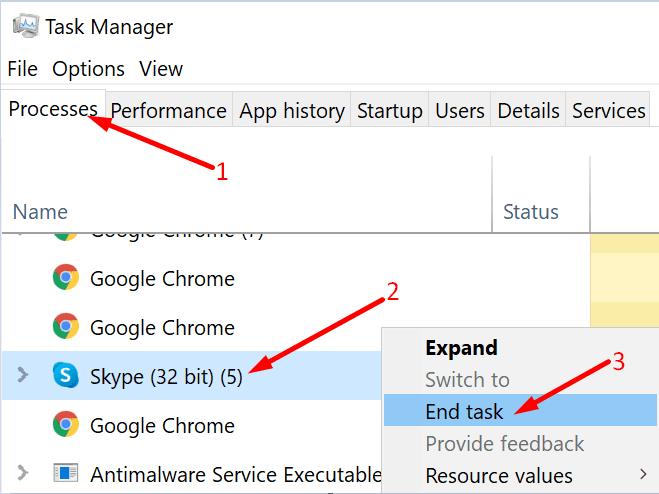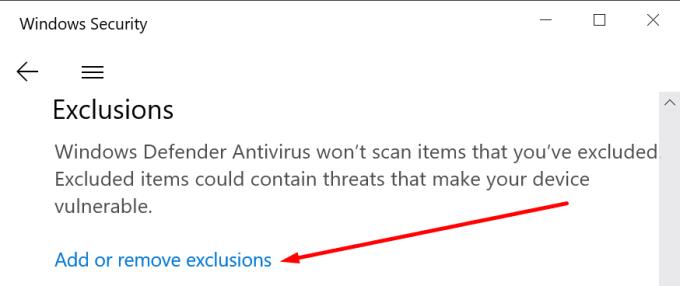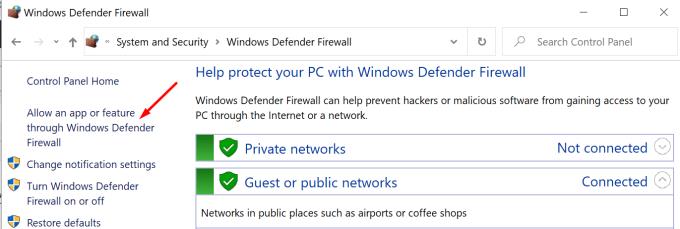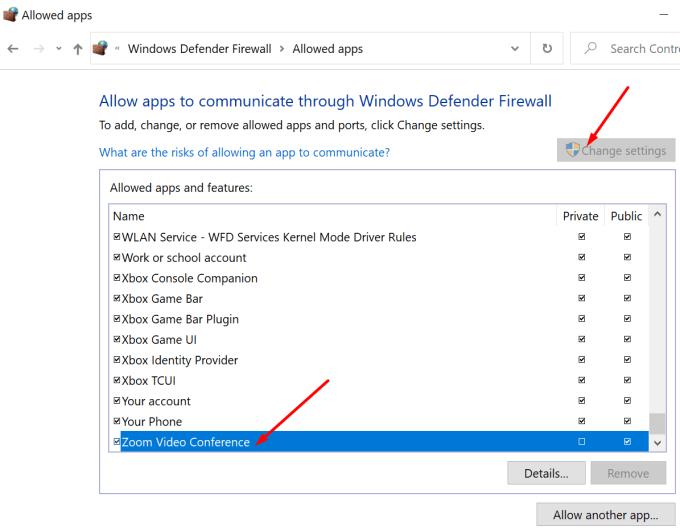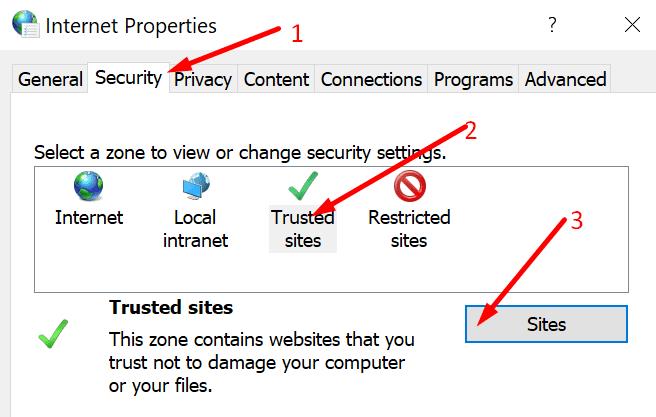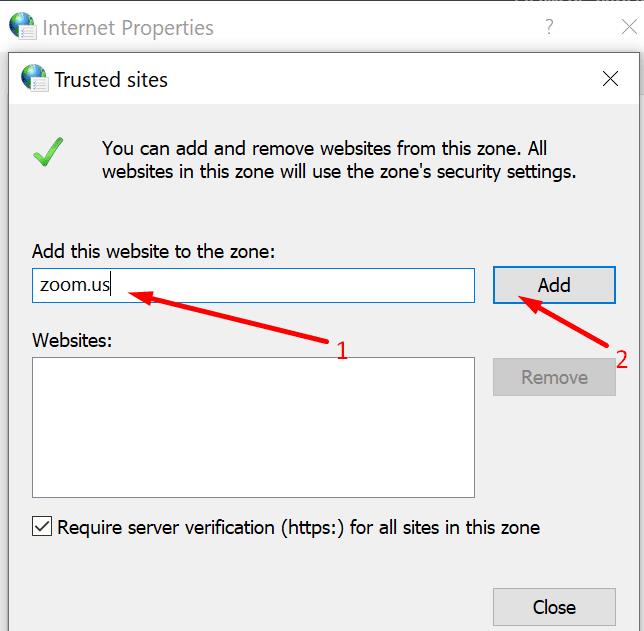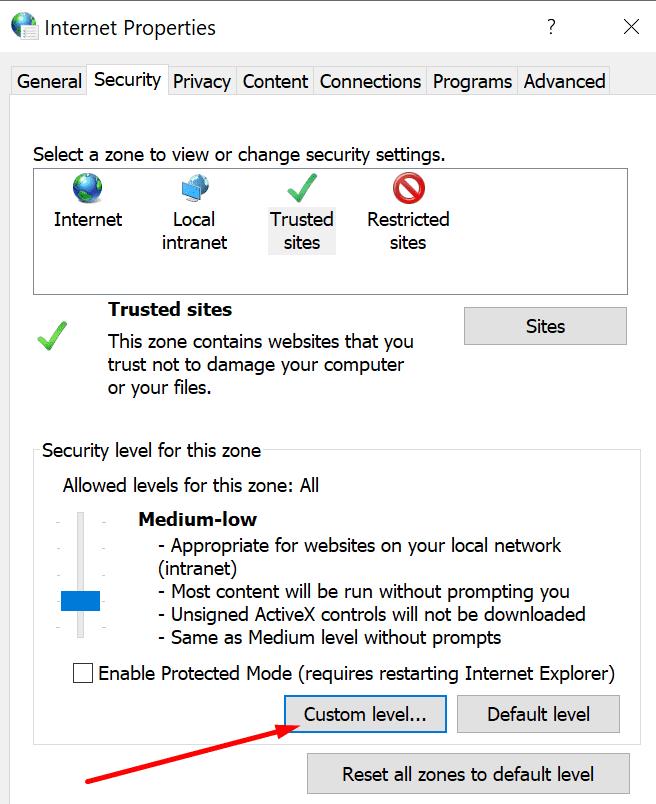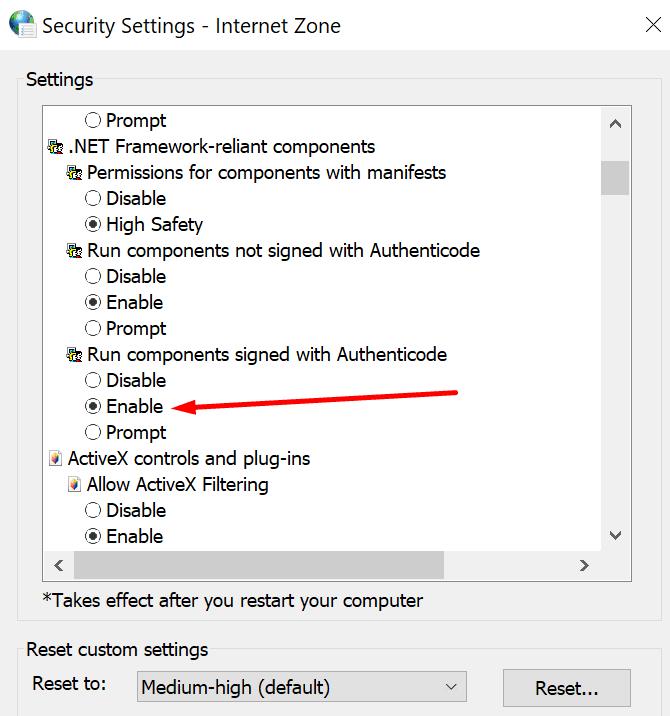Napake pri povečavi 5000, 5003 in 5004 kažejo, da se vaš računalnik ni uspel povezati s strežniki Zoom. Morda eden od programov, nameščenih v vaši napravi, blokira vašo povezavo z Zoomom. Ali pa vam omrežne nastavitve ne omogočajo povezave s strežniki Zoom.
Rešitve za odpravljanje napak pri povečavi 5000, 5003 in 5004
⇒ Hiter nasvet : Ne pozabite preveriti statusa storitve Zoom . Morda je napaka, ki jo imate, posledica znane težave. V tem primeru ni treba izvajati nobenih korakov za odpravljanje težav. Počakajte, da Zoom odpravi težavo na njihovi strani.
Preverite nastavitve požarnega zidu in proxyja
Če ste povezani z omrežjem, ki uporablja požarni zid ali proxy, je najboljši pristop, da se obrnete na skrbnika in ga prosite, naj preveri omrežne nastavitve. Vse informacije, ki jih potrebujejo, lahko najdejo na strani za podporo Zoom .
Zaprite Programi v ozadju
Programi in procesi, ki se izvajajo v ozadju, lahko preprečijo, da bi se vaš računalnik povezal s strežniki Zoom. Zaprite vse druge aktivne programe, vključno z vašim VPN.
Eden od načinov za to je zagon upravitelja opravil . Kliknite zavihek Procesi in z desno tipko miške kliknite program, ki ga želite zapreti. Nato izberite Končaj opravilo .
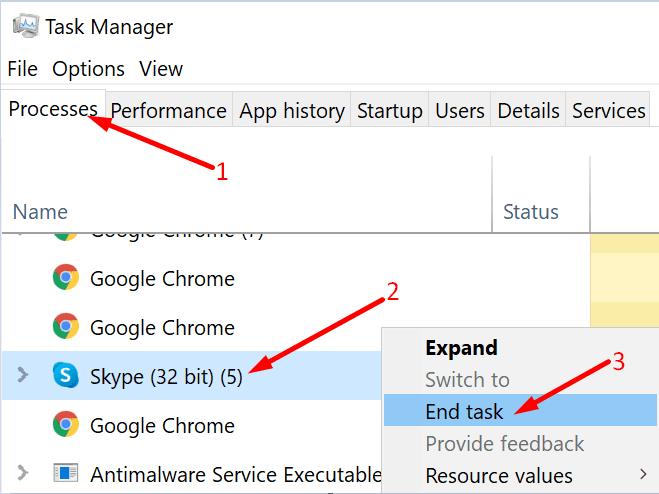
Drug način za zapiranje programov v ozadju je čisti zagon računalnika .
Onemogočite protivirusni in požarni zid
Začasno onemogočite protivirusni in požarni zid. Če ni napake, dodajte Zoom na beli seznam. To je jasen znak, da vaš protivirusni program ali požarni zid blokira storitev.
Koraki za povečavo na belem seznamu v Windows Defenderju:
Pojdite v Nastavitve → Posodobitev in varnost .
Nato kliknite Varnost Windows → izberite Zaščita pred virusi in grožnjami .
Kliknite Upravljanje nastavitev → se pomaknite navzdol do Izključitve .
Izberite Dodaj ali odstrani izključitve .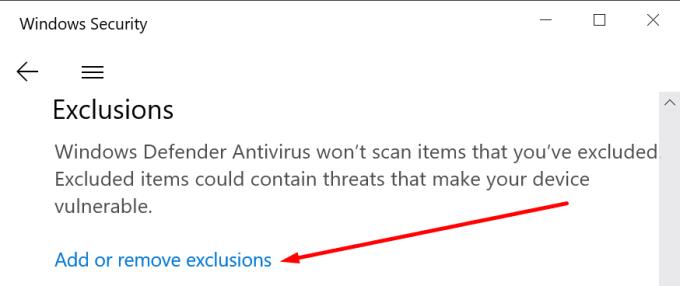
Pritisnite gumb Dodaj izključitev .
Izberite Povečava in uporabite novo pravilo za izključitev.
Koraki za povečavo na seznamu dovoljenih na požarnem zidu Windows:
Zaženite nadzorno ploščo in v iskalno vrstico vnesite »požarni zid«.
Izberite požarni zid Windows Defender .
Kliknite Dovoli aplikacijo ali funkcijo prek požarnega zidu Windows Defender .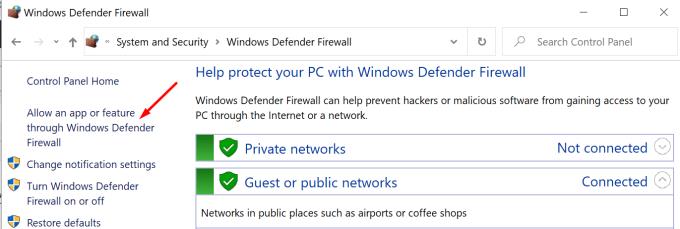
Nato kliknite Spremeni nastavitve .
Pomaknite se navzdol do Zoom in preverite storitev. Pritisnite OK.
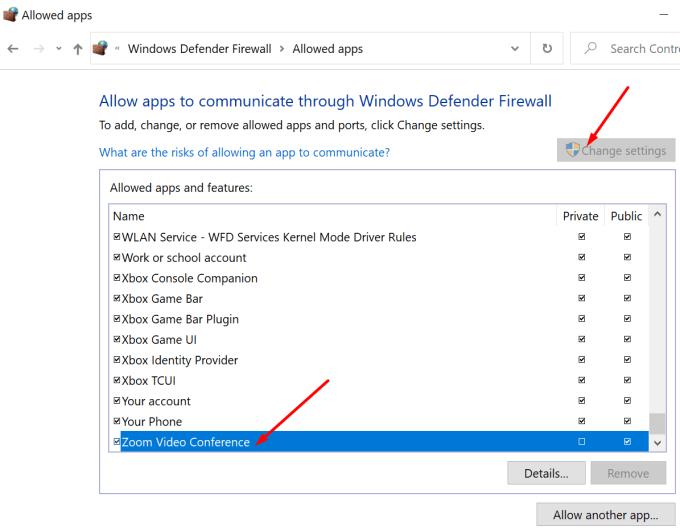
Označite Zoom.us kot zaupanja vredno spletno mesto
V iskalno vrstico Windows vnesite »internetne možnosti« in zaženite Internetne možnosti .
Kliknite zavihek Varnost in nato izberite Zaupanja vredna mesta .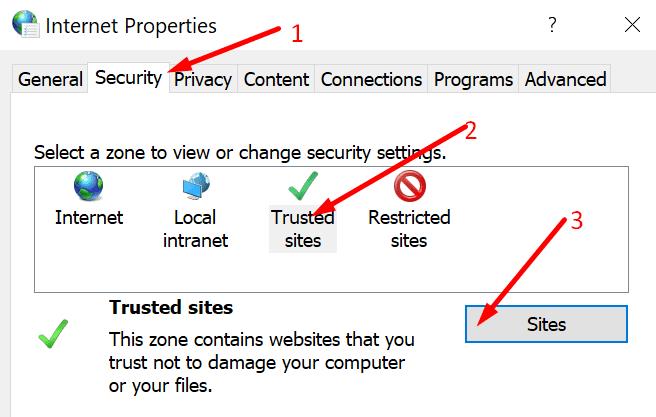
Izberite Spletna mesta in pojdite na Dodaj to spletno mesto v območje.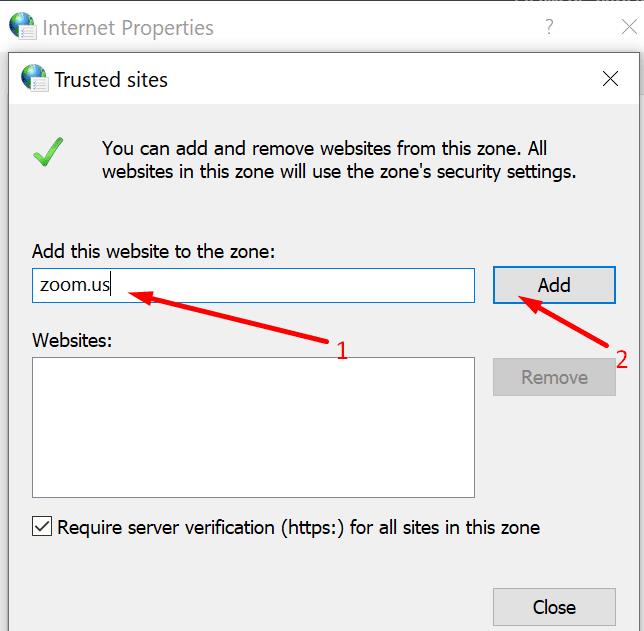
Vnesite zoom.us , pritisnite Dodaj in shranite spremembe.
Omogoči Authenticode
Vrnite se na Internetne možnosti .
Kliknite Varnost in nato Zaupanja vredna mesta .
Pod Varnostna raven za to območje izberite gumb Raven po meri .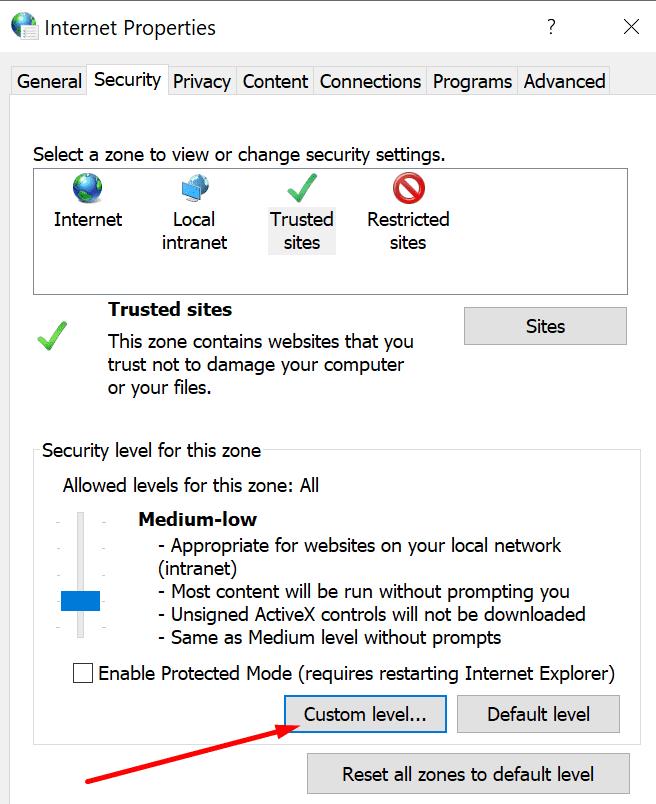
Pomaknite se navzdol do Zaženi komponente, podpisane z Authenticode . Omogočite to možnost, če še ni omogočena.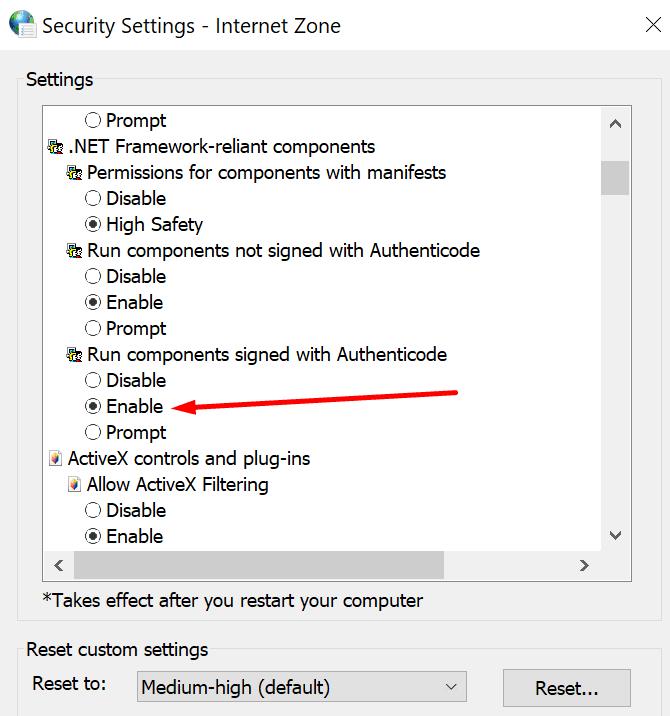
Vam je uspelo odpraviti težavo? Katera rešitev je rešila dan?